Page 1

Her zaman yardıma hazırız
Sorularınız mı
var? Philips’e
Ulaşın
Ürününüzü kaydettirmek ve destek almak için şu adrese gidin:
www.philips.com/welcome
HMP5000
Kullanım kılavuzu
Page 2
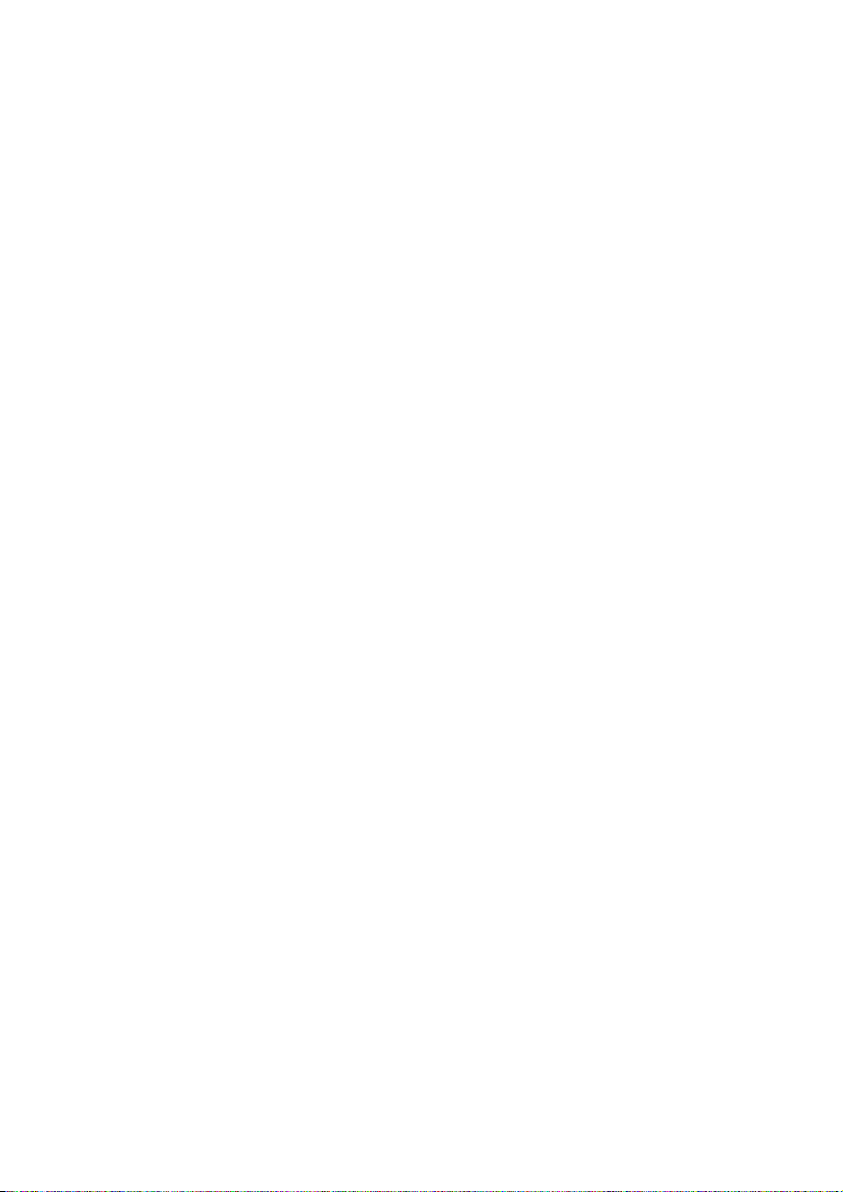
Page 3
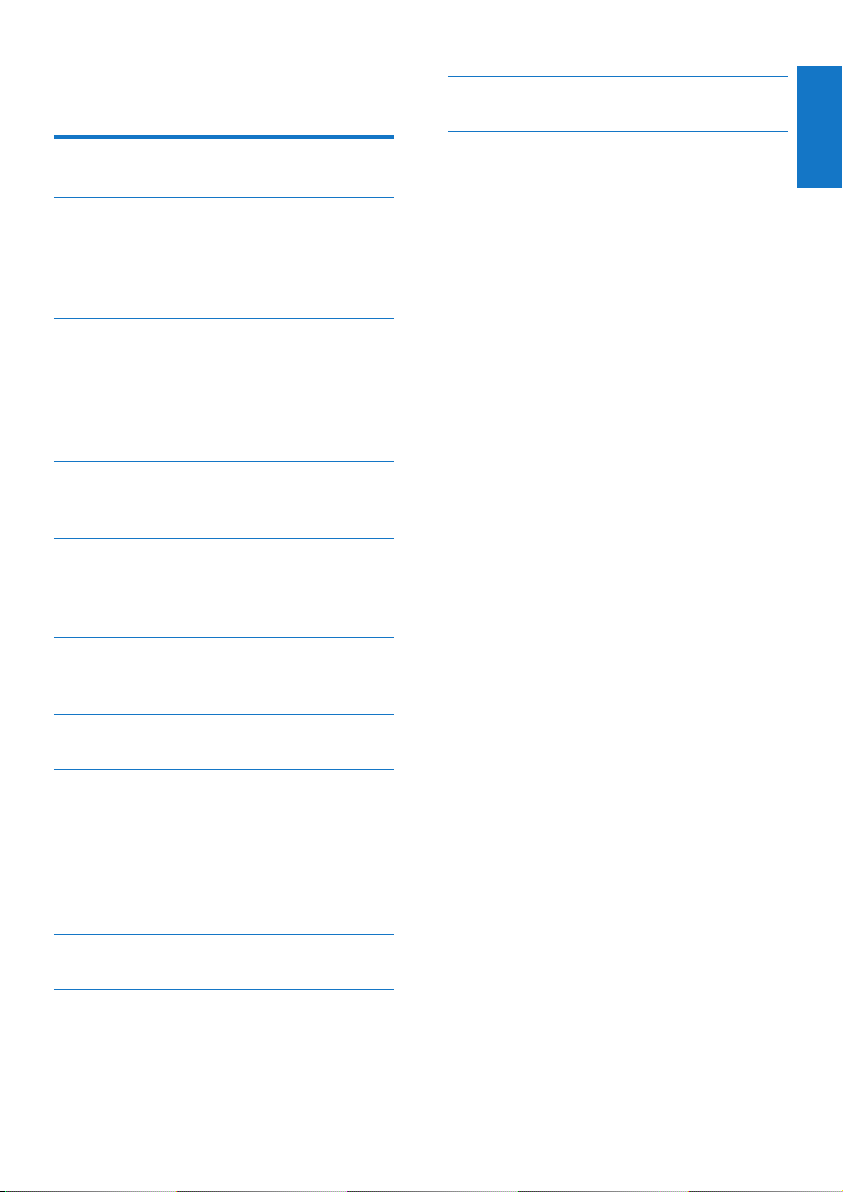
İçindekiler
11 Sorun giderme 20
1 Kontrol et ve oynat 2
2 Seçenekler 3
Video seçenekleri 3
Ses seçeneği 3
Fotoğraf seçenekleri 4
3 Dosyaya göz atma 5
Bütün dosyalara göz atma 5
Film dosyalarına göz atma 6
Müzik dosyalarına göz atma 7
Fotoğraf dosyalarına göz atma 7
4 Dosya yönetimi 9
Temel işlemler 9
5 Ağ kurulumu 11
Kablosuz ağ kurulumu 11
Kablolu ağ kurulumu 12
6 Bilgisayardan ortam dosyaları
çalma (DLNA) 13
12 Özellik 21
Türkçe
7 Internet Servisleri 14
8 Ayarlar 15
Sistem 15
Ses 16
Video 16
Kablosuz ağ kurulumu 16
MISC 17
9 EasyLink 18
10 Yazılım güncelleme 19
Yazılımın Internet yoluyla güncellenmesi 19
Yazılımı USB/SD üzerinden güncelleme 19
TR
1
Page 4
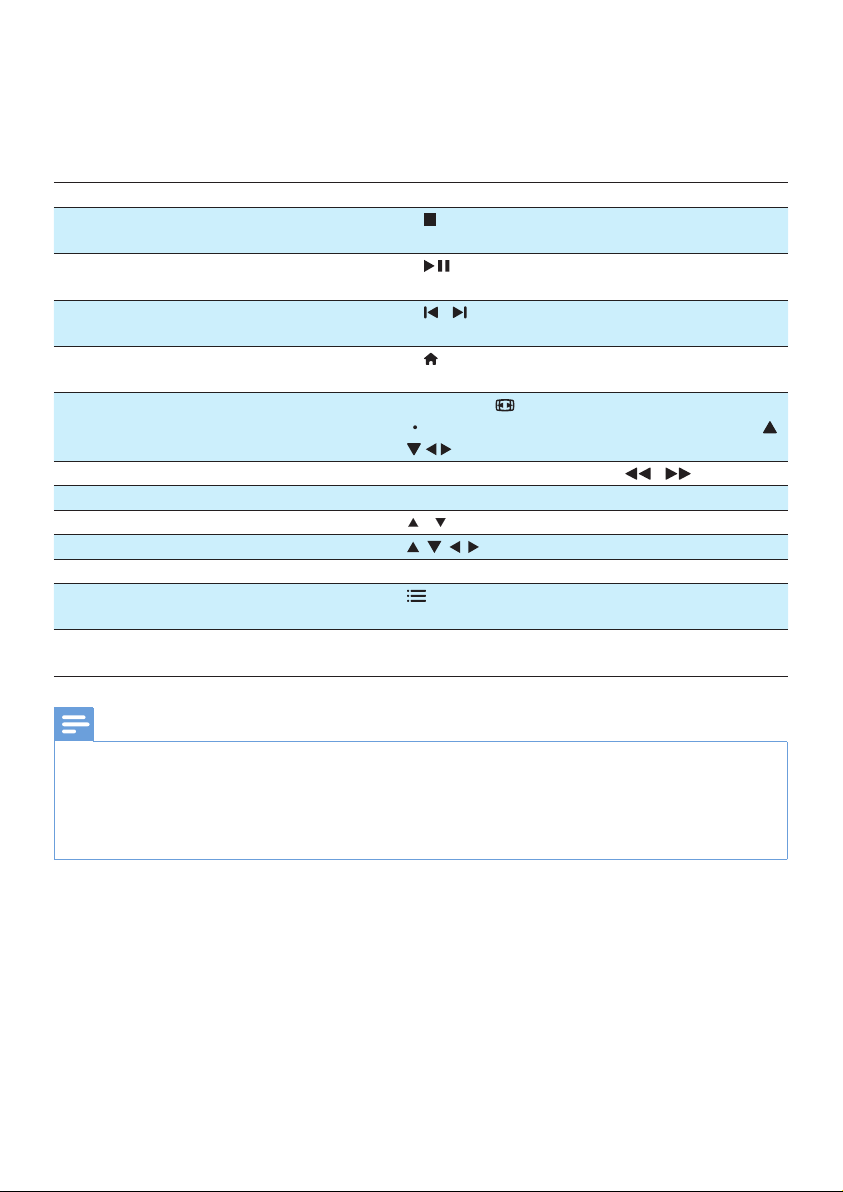
1 Kontrol et ve oynat
Oynatımı kontrol etmek için uzaktan kumandanızı kullanın.
Görev Düğmeler / İşlemler
Oynatımı durdurur. •
Oynatımı duraklatır veya devam ettirir. •
Önceki/sonraki ortam dosyasına atlar. • /
Ana ekrana geri döner. •
Yakınlaştırır veya uzaklaştırır. Arka arkaya tuşuna basın.
Büyütülmüş bir fotoğraf üzerinde gezinmek için
tuşuna basın.
Geri/ileri hızlı arama yapar. Bir hız seçmek için arka arkaya / tuşuna basın.
Altyazı ayarlarına erişim. SUBTITLE
Bir fotoğrafı döndürür. / öğesine basın.
Menülerde gezinmeyi sağlar. , , ,
Seçimi veya girişi onaylar. OK
Oynatım esnasında ya da dosya listesinde
seçenek menülerine erişir.
Dosya klasörü listesinde dosya düzenleme
menüsüne erişir.
EDIT
Not
• Yalnızca bu oynatıcının DivX® kayıt koduyla kiralanmış veya satın alınmış olan DivX videolarını oynatabilirsiniz. (Bkz. "Kurulum' >
"MISC" > [DivX® VOD Kodu])
• Dosya adı uzantısı .srt, .smi, .sub, .ssa, .ass şeklinde olan altyazı dosyaları desteklenmektedir ancak dosya listesinde
görüntülenmezler.
• Altyazı dosyasının adı DivX videosunun dosya adıyla aynı olmalıdır (dosya uzantısı hariç).
• DivX video dosyası ve altyazı dosyası, aynı dizinde kaydedilmelidir.
2 TR
Page 5
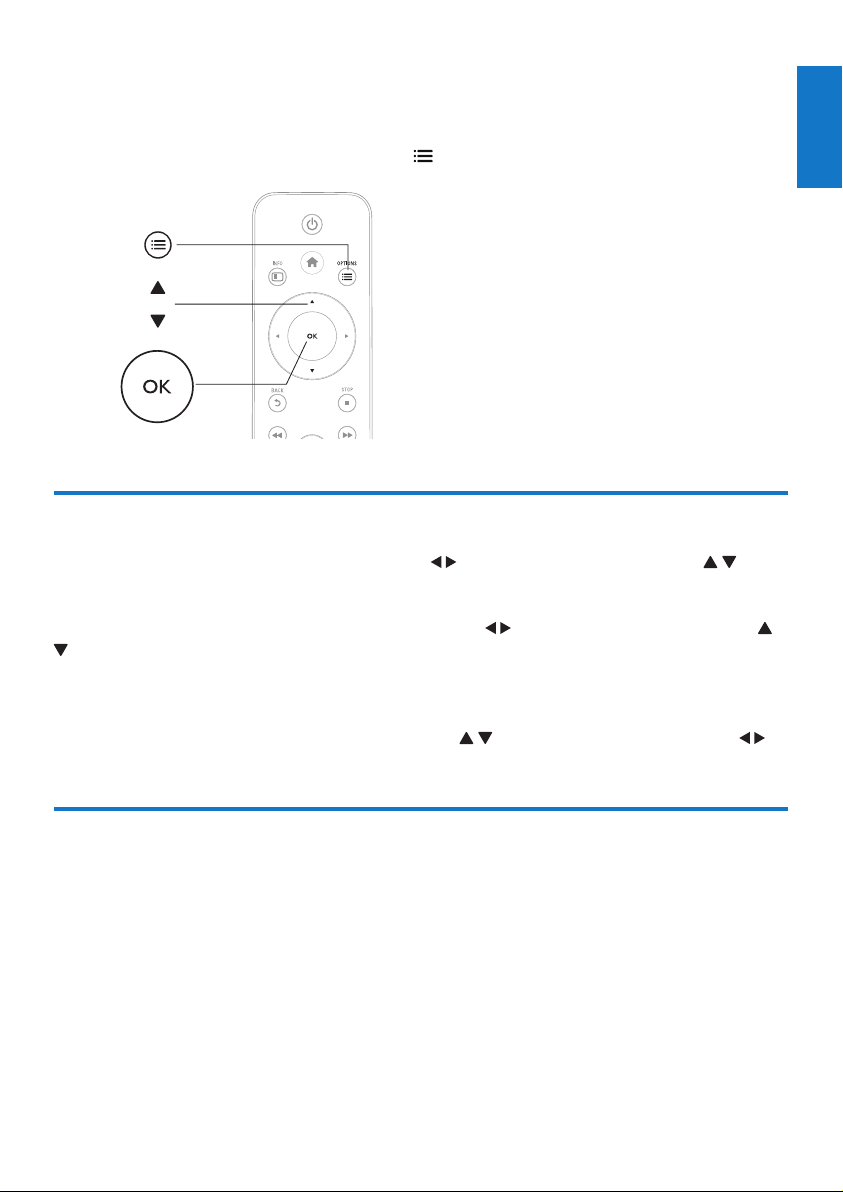
2 Seçenekler
Oynatım esnasında, seçenek öğelerine erişmek için tuşuna basın.
a
b
c
Video seçenekleri
[Altyazı]: Altyazı ayarlarını ayarlar. Bir öğe seçmek için tuşuna ve değerleri ayarlamak için tuşuna
basın. Ardından onaylamak için OK tuşuna basın.
[Ses]: Bir ses dili seçer.
[GİT]: Oynatımda belirli bir zamana atlar. Bir öğe seçmek için tuşuna ve değerleri ayarlamak için
tuşuna basın. Ardından onaylamak için OK tuşuna basın.
[Başlığı Tekrarla]: Geçerli başlığı tekrarlar.
[T. Tekrarla]: Film dosyasını tekrarlar.
[Tekrar Kpl]: Bir tekrarlama modunu kapatır.
[Video Ayarı]: Video ayarlarını ayarlar. Bir öğe seçmek için tuşuna ve değerleri ayarlamak için
tuşuna basın. Ardından onaylamak için OKtuşuna basın.
Türkçe
Ses seçeneği
[Tekrar Kpl]: Bir tekrarlama modunu kapatır.
[Başlık Tekrar]: Geçerli müzik dosyasını tekrarlar.
[T. Tekrarla]: Bütün müzik dosyalarını tekrarlar.
[Karış. Döngüsü]: Müzik dosyalarını rasgele modda oynatır.
TR
3
Page 6
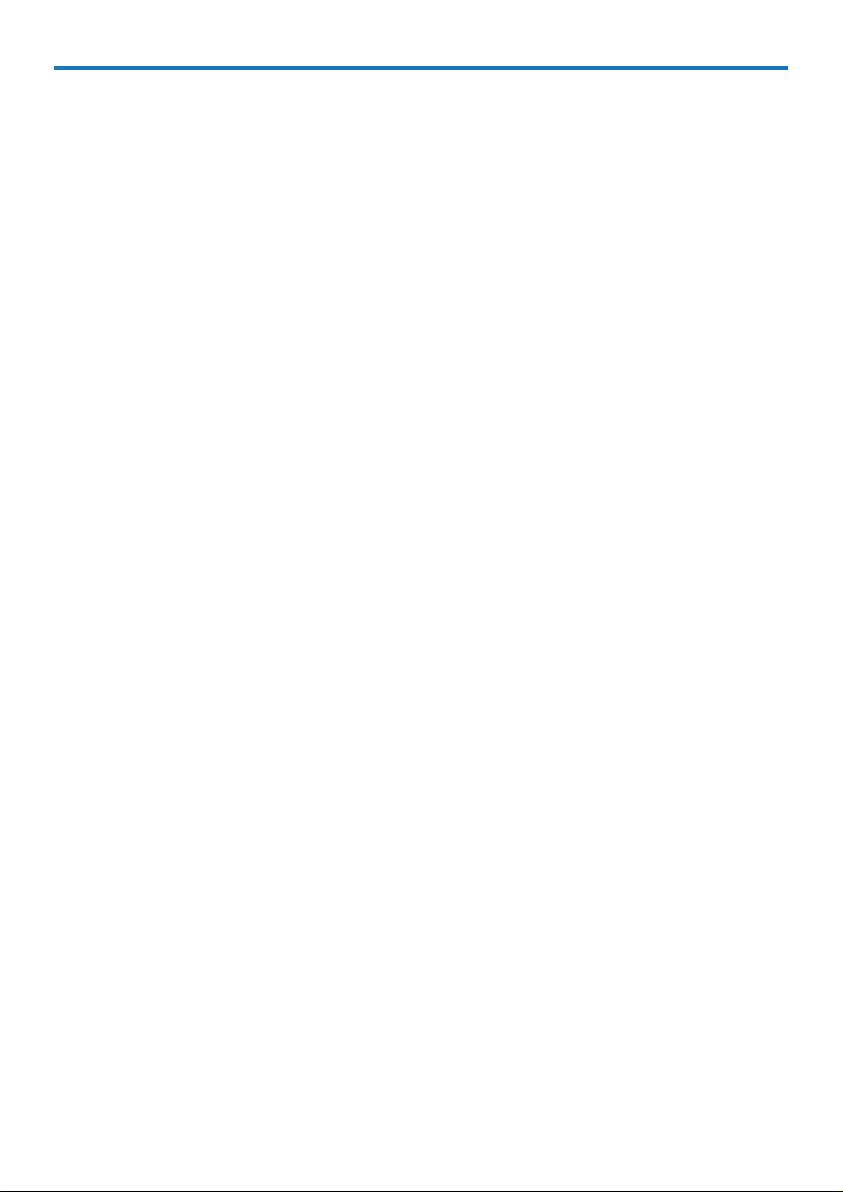
Fotoğraf seçenekleri
[Slayt Zamanlama]: Bir slayt gösterisi için oynatma aralığını belirler.
[Slayt Geçişi]: Bir slayt gösterisi için bir geçiş efekti seçer.
[Tekrar Kpl]: Bir tekrarlama modunu kapatır.
[T. Tekrarla]: Bütün fotoğraf dosyalarını tekrarlar.
[Karış. Döngüsü]: Fotoğraf dosyalarını rasgele modda oynatır.
[Arka Plan Müziği]: Slayt gösterisi esnasında bir müzik dosyasını seçer ve oynatır.
[Video Ayarı]: Video ayarlarını ayarlar.
4 TR
Page 7
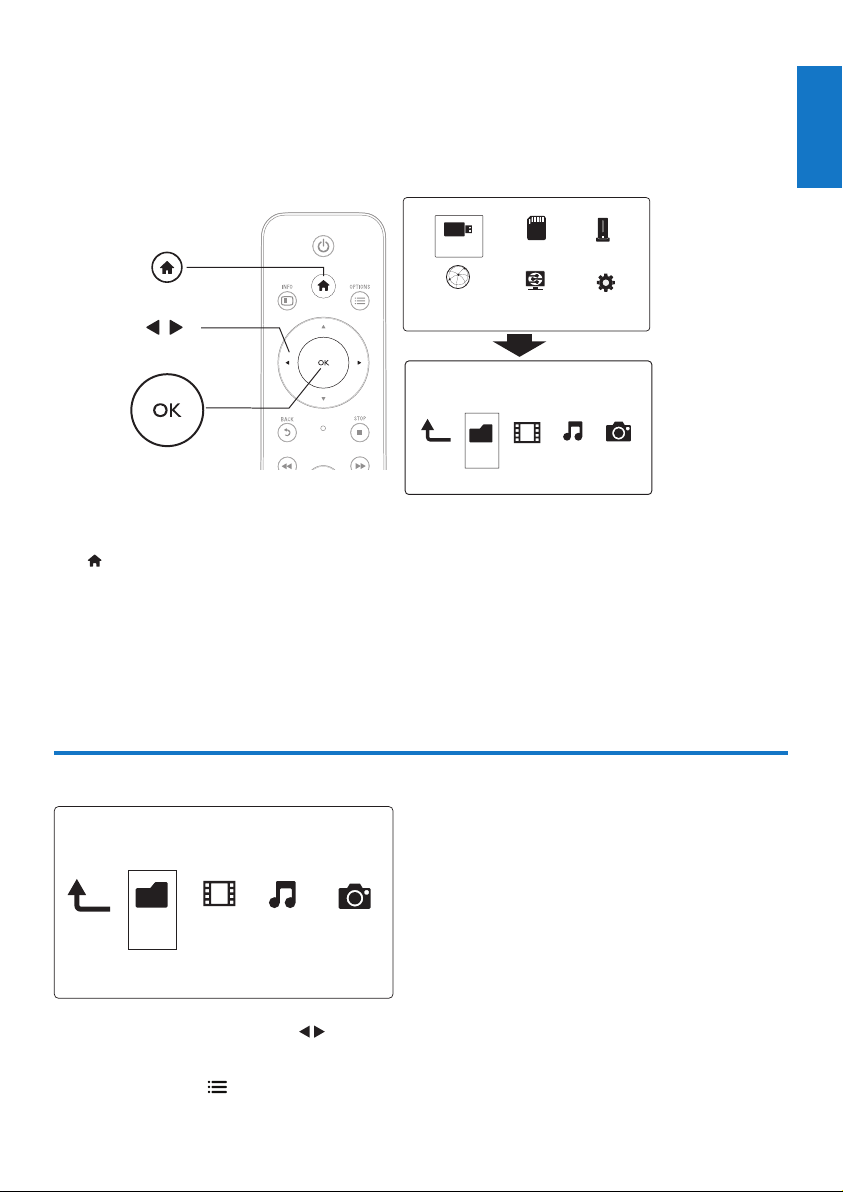
3 Dosyaya göz atma
a
b
c
Bir USB/SD depolama cihazında saklanan ortam dosyalarına göz atabilirsiniz.
USB
Internet Service
CARD
Network
Folder Movies Music Photos
1 tuşuna basın.
2 [USB] /[KART] / [Esata]öğesini seçin.
3 Ortam dosyalarına göz atmak için bir mod seçin.
• [Klasör]
• [Filmler]
• [Müzik]
• [Foto]
Türkçe
Esata
Setup
Bütün dosyalara göz atma
Folder Movies MusicPhotos
1 [Klasör] seçimini yapmak için tuşuna basın ve onaylamak için OK tuşuna basın.
2 USB/SD depolama cihazını seçin ve OK tuşuna basın.
3 Dosya tarayıcıda tuşuna basın.
TR
5
Page 8

4 Dosyaları görüntülemek ya da düzenlemek için bir mod seçmek amacıyla / tuşuna basın.
[Küçük resimler]: Dosyaların ya da klasörün küçük resimlerini görüntüler.
[Liste]: Dosyaları ya da klasörü liste halinde görüntüler.
[Önizleme]: Dosyaları ya da klasörleri önizleme penceresiyle görüntüler.
[Tüm Ortamlar] Bütün ortam dosyalarını görüntüler.
[Filmler]: Film dosyalarını görüntüler.
[Foto]: Fotoğraf dosyalarını görüntüler.
[Müzik]: Müzik dosyalarını görüntüler.
Film dosyalarına göz atma
Folder Movies Music Photos
1 [Filmler] seçimini yapmak için tuşuna basın ve onaylamak için OK tuşuna basın.
2 Dosya tarayıcıda tuşuna basın.
3 Dosyaları görüntülemek ya da düzenlemek için bir mod seçmek amacıyla / tuşuna basın.
[Ara]: Film dosyalarında arama yapar. Mini klavyede anahtar sözcükleri girmek için ekrandaki talimatı
izleyin ve aramayı başlatmak için tuşuna basın.
[Küçük resimler]: Film dosyalarının küçük resimlerini görüntüler.
[Liste]: Film dosyalarını liste halinde görüntüler.
[Önizleme]: Dosyaları ya da klasörleri önizleme penceresiyle görüntüler.
[Tüm Filmler]: Bütün lm dosyalarını görüntüler.
[DVD Göster]: Bütün ISO dosyalarını görüntüler.
[Flash Animasyon]: Bütün ash dosyalarını görüntüler.
[Klasöre Git]: Seçilen dosyanın bulunduğu klasöre gider.
[Adı]: Film dosyalarını adlarına göre alfabetik olarak listeler.
[Boyut]: Film dosyalarını boyutlarına göre küçükten büyüğe listeler.
[En Çok Görntlnn]: En çok görüntülenen lm dosyalarını listeler.
[En Son Eklenen]: Yakın zamanda eklenen lm dosyalarını listeler.
6 TR
Page 9

Müzik dosyalarına göz atma
FolderMoviesMusic Photos
1 [Müzik] seçimini yapmak için tuşuna basın ve onaylamak için OK tuşuna basın.
2 Dosya tarayıcıda tuşuna basın.
3 Dosyaları görüntülemek ya da düzenlemek için bir mod seçmek amacıyla / tuşuna basın.
[Ara]: Müzik dosyalarında arama yapar. Mini klavyede anahtar sözcükleri girmek için ekrandaki talimatı
izleyin ve aramayı başlatmak için tuşuna basın.
[Küçük resimler]: Müzik dosyalarının küçük resimlerini görüntüler.
[Liste]: Müzik dosyalarını liste halinde görüntüler.
[Önizleme]: Film dosyalarını önizleme penceresiyle görüntüler.
[Klasöre Git]: Seçilen dosyanın bulunduğu klasöre gider.
[Tüm Şarkılar]: Bütün müzik dosyalarını görüntüler.
[Albümler]: Müzik dosyalarını albümlere göre görüntüler.
[Sanatçılar]: Müzik dosyalarını sanatçılara göre görüntüler.
[Türler]: Müzik dosyalarını türlere göre sıralar.
[Yıllar]: Müzik dosyalarını yıllara göre sıralar.
[Listeler]: Çalma listelerini görüntüler.
[En Son Çalınan]: Yakın zamanda çalınan müzik dosyalarını listeler.
[En Son Eklenen]: Yakın zamanda eklenen müzik dosyalarını listeler.
[Adı]: Müzik dosyalarını adlarına göre alfabetik olarak listeler.
Türkçe
Fotoğraf dosyalarına göz atma
Folder Movies MusicPhotos
1 [Foto] seçimini yapmak için tuşuna basın ve onaylamak için OK tuşuna basın.
2 Dosya tarayıcıda tuşuna basın.
TR
7
Page 10

3 Dosyaları görüntülemek ya da düzenlemek için bir mod seçmek amacıyla / tuşuna basın.
[Ara]: Fotoğraf dosyalarında arama yapar. Mini klavyede anahtar sözcükleri girmek için ekrandaki talimatı
izleyin ve aramayı başlatmak için tuşuna basın.
[Küçük resimler]: Fotoğraf dosyalarının ya da klasörünün küçük resimlerini görüntüler.
[Liste]: Dosyaları ya da klasörü liste halinde görüntüler.
[Önizleme]: Dosyaları ya da klasörleri önizleme penceresiyle görüntüler.
[Fotoğraf Dizini]: Fotoğraf dosyalarını dizin modunda görüntüler.
[Yap. Klas. Görünümü]: Fotoğraf dosyalarını yaprak klasörü modunda görüntüler.
[Tarih gör.]: Fotoğraf dosyalarını değiştirilme tarihlerine göre sıralar.
[Tüm Foto]: Bütün fotoğraf dosyalarını görüntüler.
[Albums]: Fotoğraf dosyalarını albümlere göre sıralar.
[Adı]: Fotoğraf dosyalarını adlarına göre alfabetik olarak listeler.
[En Son Eklenen]: Yakın zamanda eklenen fotoğraf dosyalarını listeler.
[En Son Çalınan]: Yakın zamanda oynatılan fotoğraf dosyalarını listeler.
8 TR
Page 11

4 Dosya yönetimi
a
b
c
Depolama cihazı üzerindeki ortam dosyalarını yönetebilirsiniz.
Temel işlemler
USB
Internet Service
CARD
Network
Folder Movies Music Photos
Esata
Setup
1 tuşuna basın.
2 [USB]/ [KART] / [Esata] >[Klasör] öğesini seçin.
3 USB/SD depolama cihazınızın bir bölümünü seçin ve OK tuşuna basın.
4 Bir dosya ya da klasör seçmek için / tuşuna basın ve [Düznle] tuşuna basın.
» Dosya düzenleme menüsü görüntülenir.
5 İşleminizi seçmek için / tuşuna basın ve onaylamak için OK tuşuna basın.
[Kopya]: Bir hedef seçin ve onaylamak için tuşuna basın.
» Seçilen dosya ya da klasör hedefe kopyalanır.
[Sil]: [Evet] öğesini seçin ve onaylamak için OK tuşuna basın.
» Seçilen dosya ya da klasör silinir.
[Taşı]: Bir hedef seçin ve onaylamak için tuşuna basın.
» Seçilen dosya ya da klasör hedefe taşınır.
[Tekr. Adl]
1 Mini klavyede adı düzenlemek için [Tekr. Adl] öğesini seçin ve ardından onaylamak için tuşuna
basın.
2 [TMM] öğesini seçin ve yeni adı uygulamak için OK tuşuna basın.
[Çoklu Seçim]
1 Bir dosya ya da klasör adı seçmek için / tuşuna basın ve listeye eklemek için tuşuna basın.
TR
Türkçe
9
Page 12

2 Dosyaları ve klasörleri eklemeyi bitirdiğiniz zaman [Düznle]tuşuna basın.
3 Bir işlem seçin.
[Kopya] Varış noktasını seçin ve onaylamak için tuşuna
basın.
[Sil] Seçilen dosyaları ya da klasörleri silmek için [Evet]
öğesini seçin ve tuşuna basın.
[Taşı] Varış noktasını seçin ve onaylamak için tuşuna
basın.
[Çal. List. Kaydet] • Bir çalma listesini kaydetmek için [TMM] öğesini
seçin.
• Mini klavyede adı düzenlemek için [Tekr. Adl]
öğesini seçin ve ardından onaylamak için tuşuna
basın.
[Foto Albümünü Kaydet] • Bir fotoğraf albümünü kaydetmek için [TMM]
öğesini seçin.
• Mini klavyede adı düzenlemek için [Tekr. Adl]
öğesini seçin ve ardından onaylamak için tuşuna
basın.
Not
• Bağlanan bir depolama cihazını güvenle sökmek için öğesini iki saniye boyunca basılı tutun.
10 TR
Page 13

5 Ağ kurulumu
Bu oynatıcıyı bilgisayar ağına ve Internet'e bağlayarak:
• Bilgisayarınızdan akışla sunulan fotoğraarı, müziği ve videoları oynatabilirsiniz.
• Çevrimiçi TV programlarını izleyebilirsiniz.
• Internet fotoğraf albümlerine göz atabilirsiniz.
• Internet yoluyla bu oynatıcının yazılımını güncelleyebilirsiniz.
Kablosuz ağ kurulumu
İhtiyacınız olan bileşenler Internet'e bağlı kablosuz yönlendirici
1 Kablosuz yönlendirici ile bu oynatıcıyı bir bilgisayar ağına veya Internet'e bağlayın.
PC (DLNA)
2 Kablosuz ağ kurulumunu gerçekleştirin.
1), tuşuna basın.
2),[Ayar] öğesini seçin ve OK tuşuna basın.
» Ayarlar menüsü görüntülenir.
3),[Ağ]>[Kablosuz] > [Bağla]öğesini seçin veOK tuşuna basın.
» Bulunan kablosuz ağların listesi görüntülenir.
4), Listeden ağınızı seçin ve OK tuşuna basın.
5), Mini klavyede WEP veya WPA anahtarınızı girin ve tuşuna basın.
» Bağlantı testi başlatılır
» Test tamamlandıktan sonra ağ bağlantısının durumu görüntülenir.
6), Çıkmak için OKtuşuna basın..
Türkçe
Not
• Mevcut kablosuz ağları yeniden taramak için tuşuna basın.
TR
11
Page 14

Kablolu ağ kurulumu
İhtiyacınız olan bileşenler Internet'e bağlı kablolu yönlendirici
1 Kablolu yönlendirici ile bu oynatıcıyı bir bilgisayar ağına veya Internet'e bağlayın.
PC (DLNA)
2 Ağ kurulumunu gerçekleştirin.
1), tuşuna basın.
2),[Ayar] öğesini seçin ve OK tuşuna basın.
» Ayarlar menüsü görüntülenir.
3), [Ağ] > [Ethernet] > [DHCP IP (OTOMATİK)] > [DHCP (OTOMATİK)] öğesini seçin ve OK
tuşuna basın.
» Bir iletişim kutusu görüntülenir.
4),[Evet] öğesini seçin ve ağ ayarlarını kaydetmek için OKtuşuna basın.
» Bağlantı testi başlatılır.
» Test tamamlandıktan sonra ağ bağlantısının durumu görüntülenir. .
6), Çıkmak için OKtuşuna basın..
IP adresini manuel olarak ayarlayabilirsiniz.
1 [Ağ] >[Ethernet] > [SABİT IP (MANUEL)] öğesini seçin.
» IP adresi tablosu görüntülenir.
2 Bir öğe seçmek için tuşuna basın ve değeri ayarlamak için tuşuna basın.
3 IP adresi ayarı tamamlandıktan sonra OK tuşuna basın.
» Bir iletişim kutusu görüntülenir.
4 [Evet] öğesini seçin ve ağ ayarlarını kaydetmek için OK tuşuna basın.
12 TR
Page 15

6 Bilgisayardan ortam dosyaları çalma
(DLNA)
Bir bilgisayar ağına bağlı olan bu DLNA sertikalı oynatıcı sayesinde; bilgisayarınızdaki video, müzik ve
fotoğraarı oynatabilirsiniz.
Not
• Bir bilgisayarda ortam dosyalarına göz atmak için, bilgisayarda DLNA ortam sunucusu yazılımının (örneğin Windows Media
Player 11 veya üzeri sürümünün) kurulu olduğundan emin olun.
1 Oynatıcıyı bilgisayar ağına bağlayın (bkz. "Ağ kurulumu").
2 Bilgisayarda, DLNA ortam sunucusu yazılımında (Windows Media Player 11 veya üzeri gibi),
aşağıdaki ayarları yapmanız gerekir:
a Ortamı bu oynatıcıyla paylaş (bkz. ortam sunucusu yazılımındaki "Yardım" belgesi).
b Dosyaları paylaş veya kitaplığa dosya ekle (bkz. ortam sunucusu yazılımındaki "Yardım"
belgesi).
3 tuşuna basın.
4 [Ağ] öğesini seçin ve OK tuşuna basın.
» Bir içerik tarayıcısı görüntülenir.
• Bilgisayarın paylaşılan klasörlerine göz atmak için[Paylaşılan Klasör] öğesini seçin veOK tuşuna
basın.
• Paylaşılan ortam dosyalarına göz atmak için [Paylaş. Ortam Klasörleri]öğesini seçin veOK
tuşuna basın.
5 Bir ortam dosyası seçin ve oynatmak için OK tuşuna basın.
• Gözatma seçenekleri menüsüne erişmek için tuşuna basın.
• Ayrıntılar için bkz. "Bütün dosyalara gözatma".
Türkçe
TR
13
Page 16

7 Internet Servisleri
Bu oynatıcı ile lmler, resimler, müzik ve oyunlar gibi çeşitli çevrimiçi servislere erişebilirsiniz.
İhtiyacınız olan bileşenler Oynatıcıyı Internet'e bağlayın. bkz. "Ağ kurulumu").
1 tuşuna basın.
2 [İnternet Hizmetleri] seçeneğini seçin ve OK tuşuna basın.
» Internet servisleri görüntülenir.
3 Bir servis seçin.
• [Facebook]: bir sosyal ağ servisi
• [AccuWeather]: dünya çapında çevrimiçi hava durumu tahmini servisi
• [YouTube]: bir video paylaşım servisi
• [Piccasa]: çevrimiçi bir fotoğraf albümü
1 Ekrandaki talimatı uygulayın ve servislerin keyni çıkarmak için uzaktan kumandanızı kullanın.
Görev Tuş/İşlem
Bir hizmet veya öğe seçin.
Seçimi onaylamak. OK
Bir önceki sayfaya dönmek veya girilen metni
silmek.
Ana ekrana geri döner.
14 TR
Page 17

8 Ayarlar
Bu oynatıcının ayarlarını ayar menüsünden değiştirebilirsiniz.
USB
a
Internet Service
b
System
c
1 tuşuna basın.
2 [Ayar] öğesini seçin ve onaylamak için OK düğmesine basın.
» Ayarlar menüsü görüntülenir.
• Bir menü veya ayar öğesi seçmek için / tuşuna basın.
• Alt menüye erişmek için OK tuşuna basın.
• Üst menüye dönmek için tuşuna basın.
Audio
Video
Network
EasyLink
MISC
CARD
Network
Türkçe
Esata
Setup
Sistem
[Menü Dili]: Ekran menüsü için bir dil seçer.
[Altyazı]: Video için bir altyazı dili seçer.
[Ekran Kryc]: İşlem yapılmaması durumunda (örneğin, duraklama ya da durdurma modunda) ekran
koruyucuyu etkinleştirir.
[DLNA DMR]: Bilgisayarınızdan akışla sunulan fotoğraarı, müziği ve video dosyalarını oynatmak
üzere oynatıcıyı etkinleştirir.
[Aygıt Adı]: Oynatıcının adını değiştirir.
[Oto Tarama]: Bir depolama cihazındaki ortam dosyalarını otomatik olarak tarar.
[Depoyu Tara]: Bir depolama cihazındaki ortam dosyalarının taranmasını başlatır ya da durdurur.
[Çal. devam et]: Bir video dosyasının oynatımını en son durdurduğunuz noktadan devam ettirir.
[Fabrika Ayarı]: Tüm ayarları fabrika ayarlarına sıfırlar.
TR
15
Page 18

Ses
[Gece Modu]: Ses yüksekliğini ve ses yumuşaklığını eşitler. Etkinleştirildiğinde, lmleri gece düşük bir
ses düzeyiyle izleyebilirsiniz.
[HDMI Çıkış]: HDMI jakı bağlanırken bir çıkış sesi formatı seçer.
[S/PDIF Çıkış]: Dijital ses jakı bağlanırken bir çıkış sesi formatı seçer.
[Dudak Uydurma]: Sesi video oynatımıyla senkronize etmek için bu fonksiyonu etkinleştirir.
Video
[En-boy Oranı]: Ekran en/boy oranını seçer.
[TV Sistemi]: TV'nizin desteklediği en iyi video çözünürlüğünü seçer. Daha fazla bilgi için TV'nizin
kullanım kılavuzuna bakın.
Not
• TV'niz seçilen video çözünürlüğünü desteklemiyor ve ekrana görüntü gelmiyorsa, görüntü çıkışını sağlamak için 10 saniye
bekleyin.
• Kompozit (CVBS) bağlantıda, video çözünürlüğü bir HD çözünürlüğe (1080p, 1080i, 720p) ayarlandığında video çıkışı olmuyorsa,
HD videoları oynatmak için bu oynatıcıyı TV'ye HDMI bağlantıyla bağlayın.
[Video Zoom]: Video sahnelerini yakınlaştırır veya uzaklaştırır.
[1080p/24Hz]: Video içeriği için 1080p 24Hz video çıkış modu kullanır.
Not
• Video çözünürlüğü ve video içeriğinin kare hızı, 1080p 24Hz'dir.
• TV'niz 1080p 24Hz'yi desteklemektedir.
• Bu oynatıcıyı TV'nize bağlamak için HDMI kablosu kullandığınızdan emin olun.
[Derin Renk]: Videonun Derin Renk modunda kaydedilmesi ve TV'nin bu özelliği desteklemesi
durumunda renkleri daha fazla gölge ve tonlarla gösterir.
[Video Ayarı]: Video ayarlarını ayarlar.
Kablosuz ağ kurulumu
[Ethernet]: Oynatıcının IP adresini yapılandırır.
[Kablosuz]: Kablosuz ağ bağlantısının kurulumunu yapar.
[Ağ Bilgisi]: Mevcut ağ durumunu görüntüler.
16 TR
Page 19

MISC
[Sürüm Bilgisi]: Bu oynatıcının yazılım sürümü hakkındaki bilgileri görüntüler.
[DivX® VOD Kodu]: DivX® kayıt kodunu ve kayıt silme kodunu görüntüler.
[Çevrimiçi yükseltme]: Yazılımı ağdan güncellemek için seçin.
[USB yükseltme]: USB depolama cihazından yazılım güncellemek için seçin.
Türkçe
TR
17
Page 20

9 EasyLink
Bu disk oynatıcı, HDMI CEC (Tüketici Elektroniği Kontrolü) kullanan Philips EasyLink'i destekler. HDMI
yoluyla bağlanmış EasyLink uyumlu cihazları tek bir uzaktan kumandayla kontrol edebilirsiniz.
1 HDMI CEC uyumlu cihazları HDMI aracılığıyla bağlayın ve TV ile diğer bağlantılı cihazlarda HDMI
CEC işlemlerini açın (ayrıntılar için TV'nin veya diğer cihazların kullanım kılavuzuna bakın).
2 öğesine basın.
3 [Ayar]> [EasyLink] öğesini seçin.
4 Seçenekler arasında [Açık]öğesini seçin:
• [EasyLink] > [Açık]
• [Tek Dokunşla Oyntm] > [Açık]
• [Tek Dokunuşla Bekleme] > [Açık]
» EasyLink işlevi açık.
Tek Dokunuşta Oynatma
Bu oynatıcıyla bir dosyayı oynattığınız zaman, bağlanan HDMI CEC TV otomatik olarak HDMI giriş
kanalına geçer.
Tek Dokunuşta Bekleme Moduna Alma
Bağlanan bir cihazı (örneğin TV'yi) kendi uzaktan kumandasıyla bekleme moduna geçirdiğiniz zaman, bu
oynatıcı otomatik olarak bekleme moduna geçer.
TV'den Otomatik Açılma
Bağlanan bir cihazı (örneğin TV'yi) kendi uzaktan kumandasıyla bu oynatıcının bağlantı noktasına
geçirdiğinizde ve bu oynatıcı bekleme modunda olduğunda, oynatıcı otomatik olarak güç açık moduna
geçer.
Not
• WOOX Innovations, tüm HDMI CEC cihazlarıyla %100 birlikte çalışabilme garantisi sağlamaz.
18 TR
Page 21

10 Yazılım güncelleme
Oynatıcının yazılımını sıfırlamadan önce, mevcut yazılım sürümünü kontrol edin:
1 tuşuna basın.
2 [Ayar] >[Çeş.] > [Sürüm Bilgisi] öğelerini seçin ve OK tuşuna basın.
Yazılımın Internet yoluyla güncellenmesi
1 Oynatıcıyı Internet'e bağlayın (bkz. "Ağ kurulumu").
2 tuşuna basın ve [Ayar] öğesini seçin.
3 [Çeş.] > [Çevrimiçi yükseltme] öğesini seçin.
» Bir yükseltme ortamı algılanırsa, güncellemeyi başlatmanız istenecektir.
4 Yazılımı güncellemek için TV ekranında gösterilen talimatları takip edin.
» Güncelleme tamamlandıktan sonra, oynatıcı otomatik olarak kapanır ve tekrar açılır.
Yazılımı USB/SD üzerinden güncelleme
1 En yeni sürümü www.philips.com/support adresinden kontrol edin.
• Modelinizi arayın ve "yazılımlar ve sürücüler" seçeneğini tıklatın.
2 Yazılımı USB depolama cihazının kök dizinine indirin.
3 USB depolama cihazını, bu oynatıcının (USB) konektörüne bağlayın.
4 tuşuna basın.
5 [Ayar] > [Çeş.]> [USB yükseltme] öğesini seçin.
» Bir yükseltme ortamı algılanırsa, güncellemeyi başlatmanız istenecektir.
6 Yazılımı güncellemek için TV ekranında gösterilen talimatları takip edin.
» Güncelleme tamamlandıktan sonra, oynatıcı otomatik olarak kapanır ve tekrar açılır.
Türkçe
Dikkat
• Oynatıcı zarar görebileceği için, yazılımın güncellenmesi devam ederken gücü kapatmayın veya USB depolama cihazını
çıkarmayın.
TR
19
Page 22

11 Sorun giderme
Philips ile iletişim kurduğunuzda, bu oynatıcının seri ve model numaraları istenir. Model numarası ve seri
numarası, bu oynatıcının alt kısmındadır. Numaraları buraya yazın:
Model No. __________________________
Seri No. ___________________________
Görüntü yok.
• Doğru video giriş kanalının nasıl seçileceğiyle ilgili olarak, TV kullanım kılavuzuna bakın
TV'den ses çıkışı yok.
• Ses kablolarının, seçilen video giriş soketleriyle gruplandırılmış olan ses giriş soketlerine bağlanmış
olduğundan emin olun.
USB depolama cihazının içeriği okunamıyor.
• Bu USB depolama cihazının formatı desteklenmiyor.
• Desteklenen bellek boyutu maksimum 1TB'tır.
• Bu oynatıcının bu dosyaları desteklediğinden emin olun. (Bkz. "Özellikler" > "Dosya")
• Bir USB/SD depolama cihazında saklanan DRM korumalı video dosyaları, analog video bağlantısıyla
oynatılamaz (örneğin, kompozit). Bu dosyaları oynatmak için bir HDMI bağlantısı kullanmanız gerekir.
Altyazılar görüntülenmiyor veya düzgün şekilde görüntülenmiyor.
• Oynatıcının altyazı formatlarını desteklediğinden emin olun. (Bkz. "Teknik özellikler" > "Altyazı
desteği")
• DivX video oynatımı için ayrı bir altyazı dosyası kullanmak için aşağıdakileri yapın:
a DivX video dosyası ile yaptığınız gibi, dosya uzantısının adını değiştirmeden altyazı dosyasına
bir ad verin.
b Altyazı dosyası, yığın depolama aygıtında DivX video dosyasıyla aynı dizine kaydedin.
c Oynatıcı aracılığıyla, DivX videoyu yığın depolama aygıtından oynatın.
• DivX videolarını DLNA üzerinden oynatırsanız, ayrı olarak sağlanan altyazı dosyaları desteklenmez.
20 TR
Page 23

12 Özellik
Not
• Teknik özellikler ve tasarım üzerinde önceden haber vermeden değişiklik yapılabilir.
Dosya
• Video: MPEG 1/2/4(MPEG 4 Bölüm 2), H.264, VC-1, H.263, VP6(640 x 480), DivX Plus HD,
DivX 3/4/5/6, Xvid, RMVB 8/9, RM, WMV (V9), AVI, TS, M2TS, TP, TRP, ISO, VOB, DAT, MP4,
MPG, MOV (MPEG 4, H.264), ASF, FLV(640 x 480), MKV, M4V.
• Ses: Dolby dijital AAC, RA, OGG, MKA, MP3, WAV, APE, FLAC, DTS, LPCM, PCM, WMA (V9),
IMP/MS ADPCM, WMA Pro
• Resim: .JPEG, JPG, PNG, TIFF, GIF (hareketsiz GIF), BMP, TIF, M-JPEG, HD-JPEG
USB depolama cihazı
• Uyumluluk: Hi-Speed USB (2.0)
Altyazı desteği
• .srt, .sub, .smi, .ssa, .ass, .txt, .psb, .idx+.sub
SD kart
• Uyumluluk: SDHC 2.0 (32 GB'a kadar)
Video
• Sinyal sistemi: PAL /NTSC
• Kompozit video çıkışı: 1 Vpp ~ 75 ohm
• HDMI çıkışı: 480i, 480p, 576i, 576p, 720p, 1080i, 1080p, 1080p24
Ses
• Analog stereo çıkış
• Sinyal - gürültü oranı (1 kHz): > 90 dB (A ağırlıklı)
• Dinamik Aralık (1 kHz): > 80 dB (A ağırlıklı)
• Frekans tepkisi: +/-0.2 dB
• Dijital çıkış: Optik
Ana Ünite
• Boyutlar (U x G x Y): 160 x 91 x 54,1 mm
• Net Ağırlık: 0,34 Kg
• Giriş: 100-240V~ 50/60Hz, 15W
Güç
• Güç tüketimi: < 15 W
• Bekleme modunda güç tüketimi: < 1 W
Türkçe
TR
21
Page 24

Specications are subject to change without notice.
2013 © WOOX Innovations Limited. All rights reserved.
This product was brought to the market by WOOX Innovations
Limited or one of its afliates, further referred to in this document as
WOOX Innovations, and is the manufacturer of the product. WOOX
Innovations is the warrantor in relation to the product with which
this booklet was packaged. Philips and the Philips Shield Emblem are
registered trademarks of Koninklijke Philips N.V.
HMP5000_12_UM_V3.0
